- Auteur : yevvie
- Version de Minecraft : 1.19
- Résolution : 64x à 512x
Vanillin est un pack de textures semi-réaliste pour Minecraft, créé par l’illustratrice yevvie. Comme son nom l’indique, Vanillin ressemble étroitement à la version originale du jeu, mais avec une touche unique et stylisée. Le pack tente de combler le fossé entre les styles cartoon et photoréaliste, tout en conservant le ton et la vivacité originaux du jeu.
Une des caractéristiques intéréssantes de Vanillin est son intégrité architecturale. Les joueurs ont souvent été déçus après avoir téléchargé un pack en cours de jeu, de voir leur construction existante devenir soudainement moche et hors sujet. Avec Vanillin, ce ne sera plus le cas. Le pack maintient l’équilibre de la tonalité et de la couleur des blocs Minecraft originaux, de sorte que votre construction garde le style que vous lui avez donné avec le pack de textures par défaut.
Un autre avantage de Vanillin est qu’il a été conçu pour avoir de beaux graphismes sans l’utilisation de shaders. Les shaders améliorent les graphismes de Minecraft, mais tous les joueurs n’ont pas forcément la configuration pour les supporter ou ne les veulent pas. C’est pourquoi Vanillin a été développé dans l’objectif de rendre les shaders juste optionnels.
Galerie
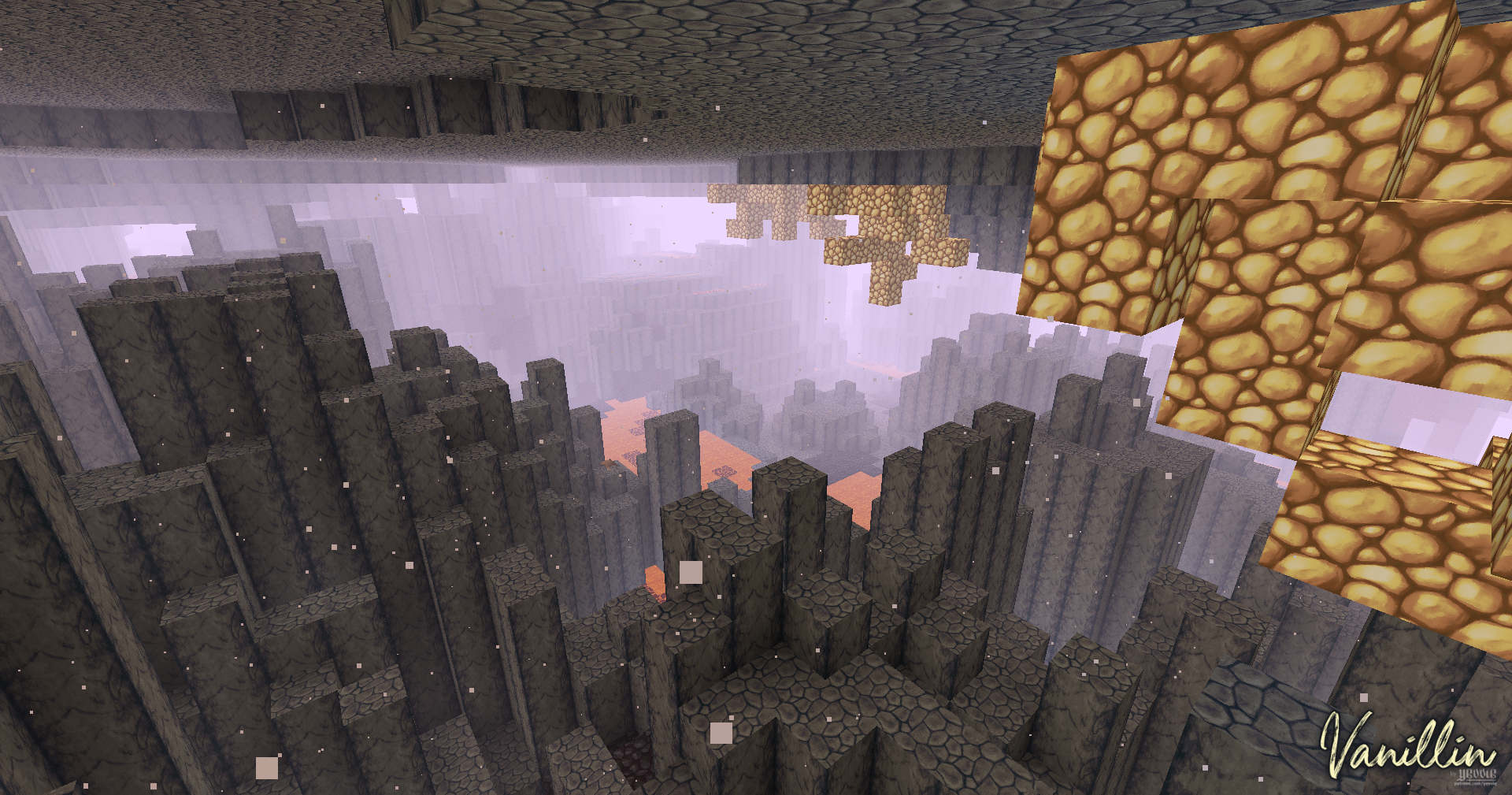

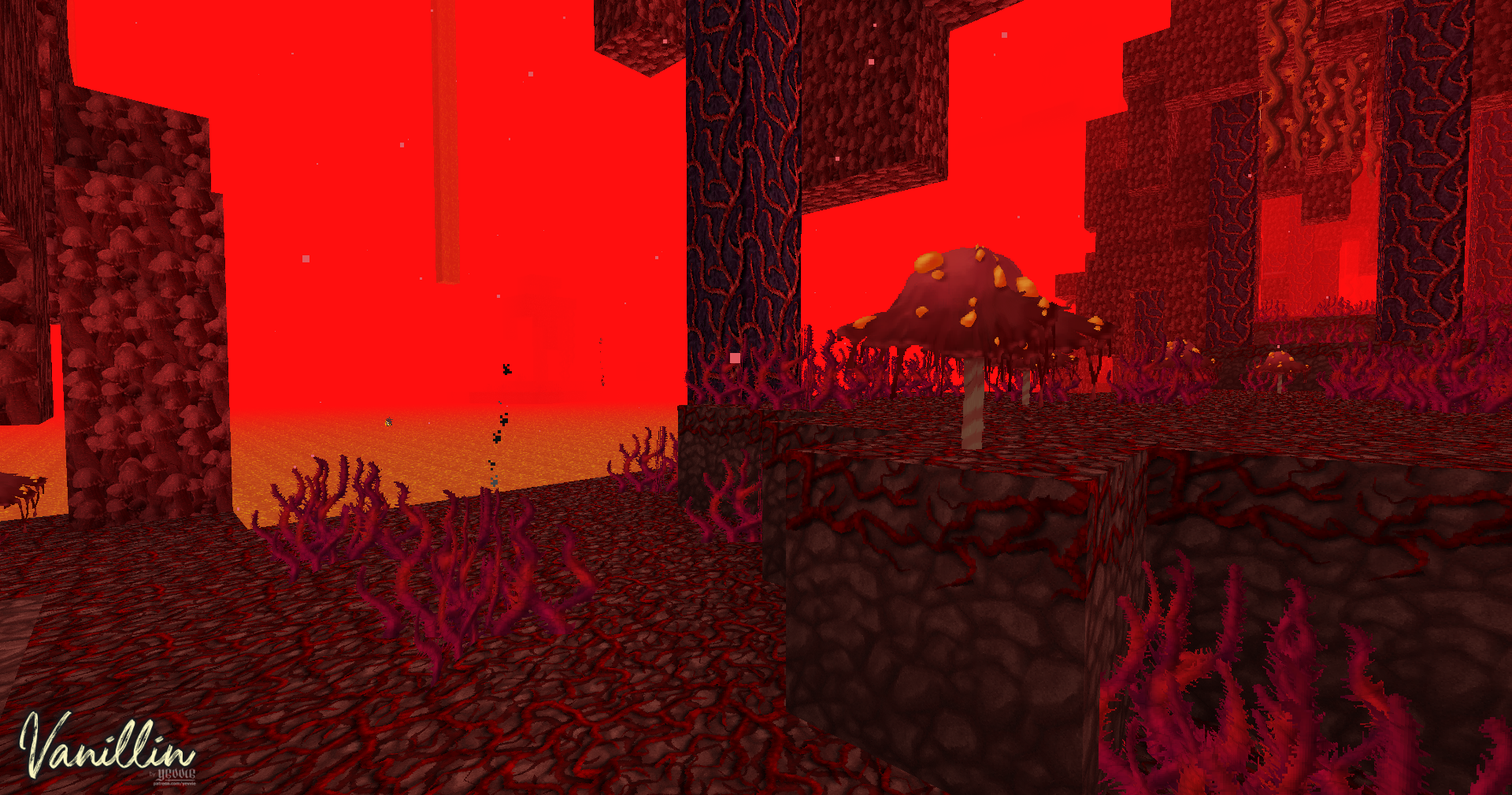
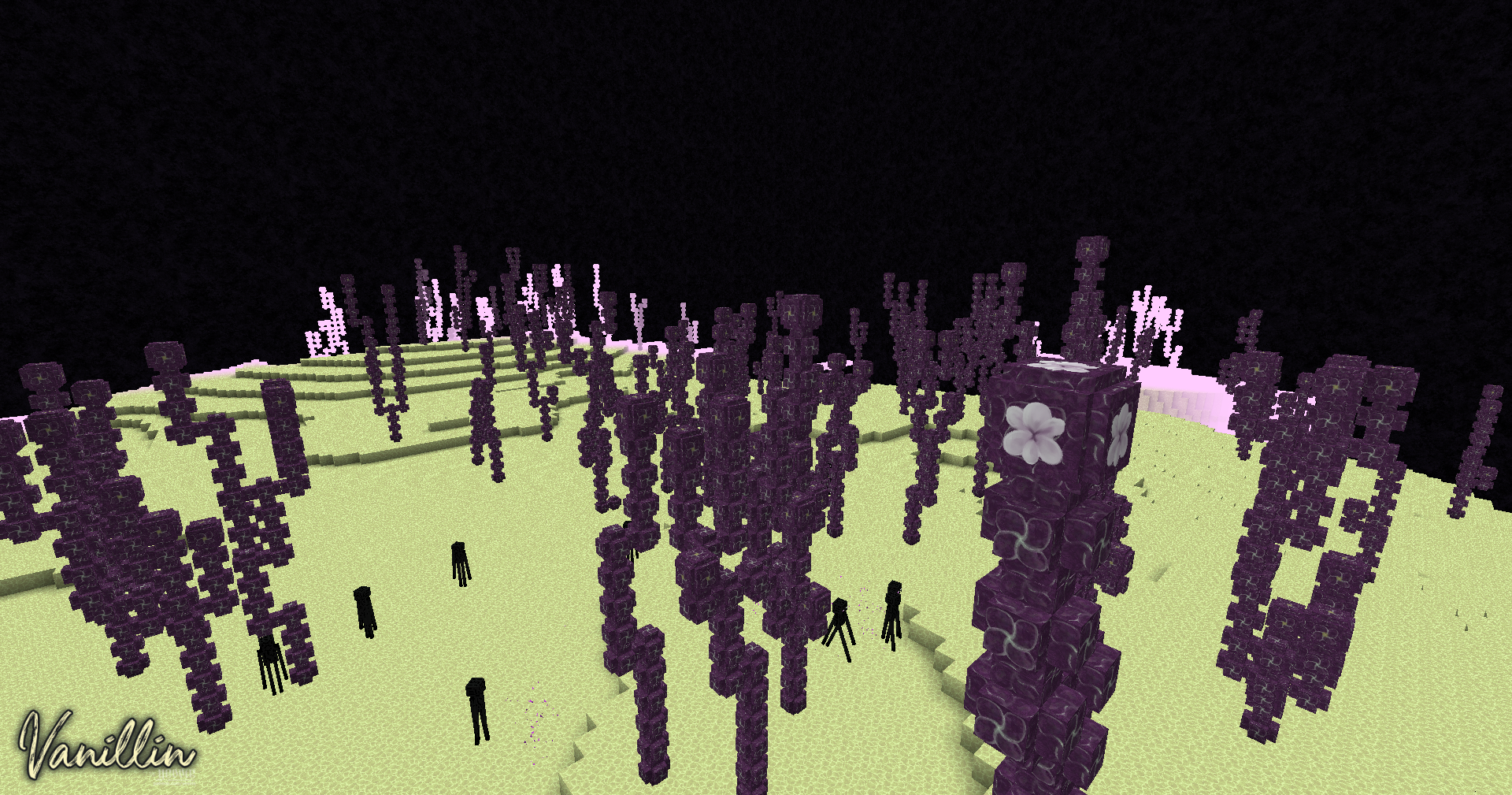
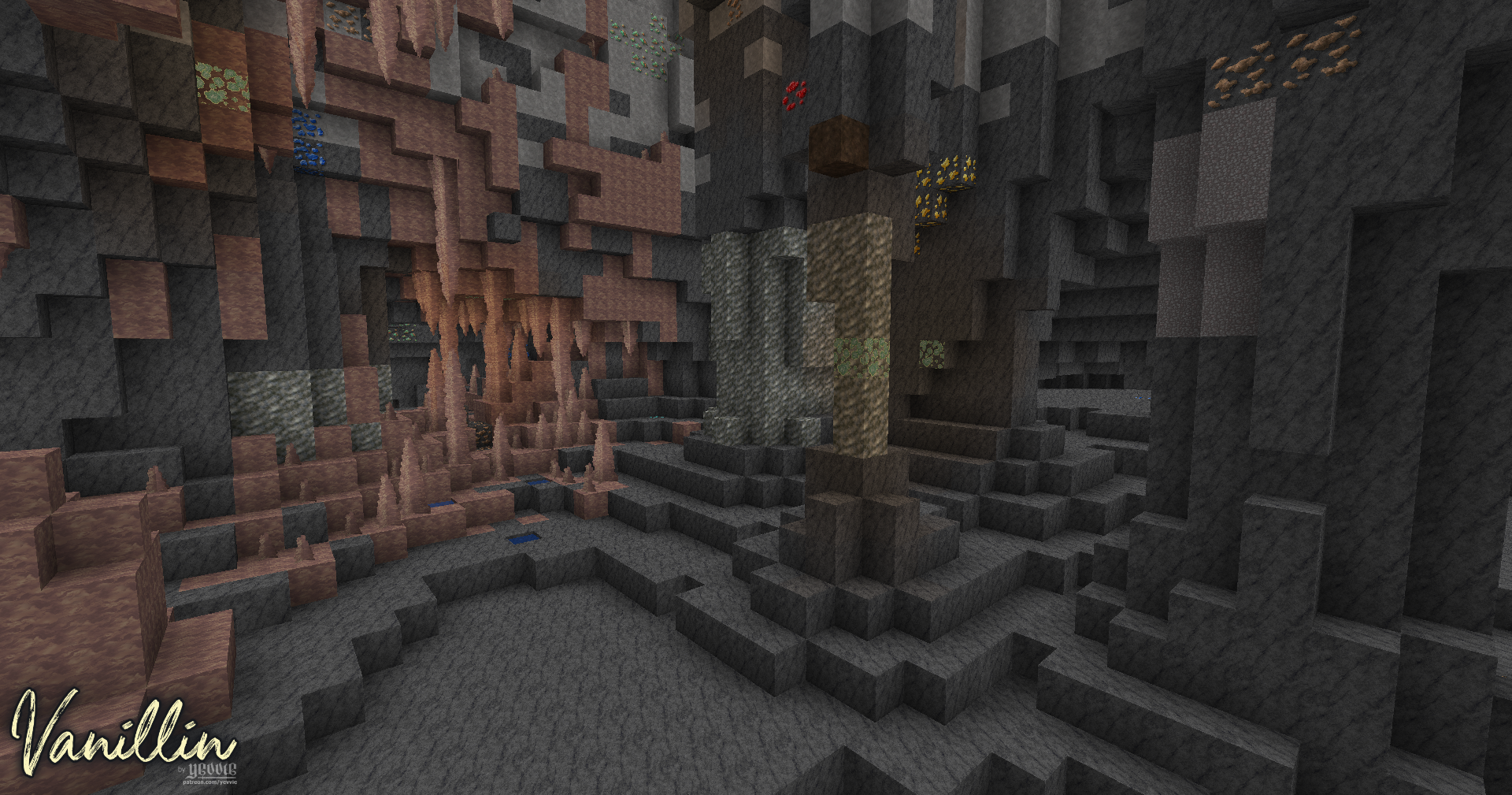
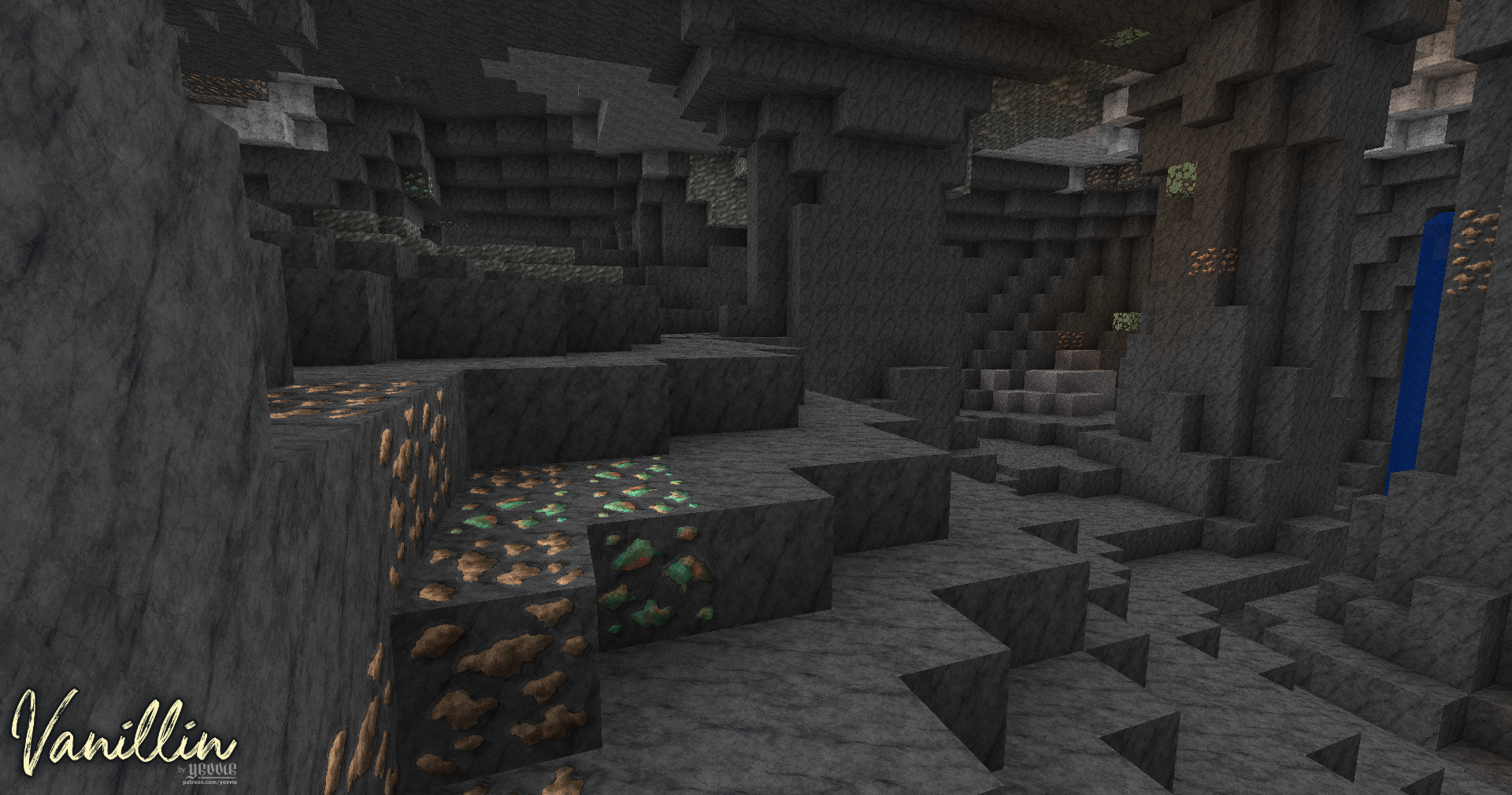



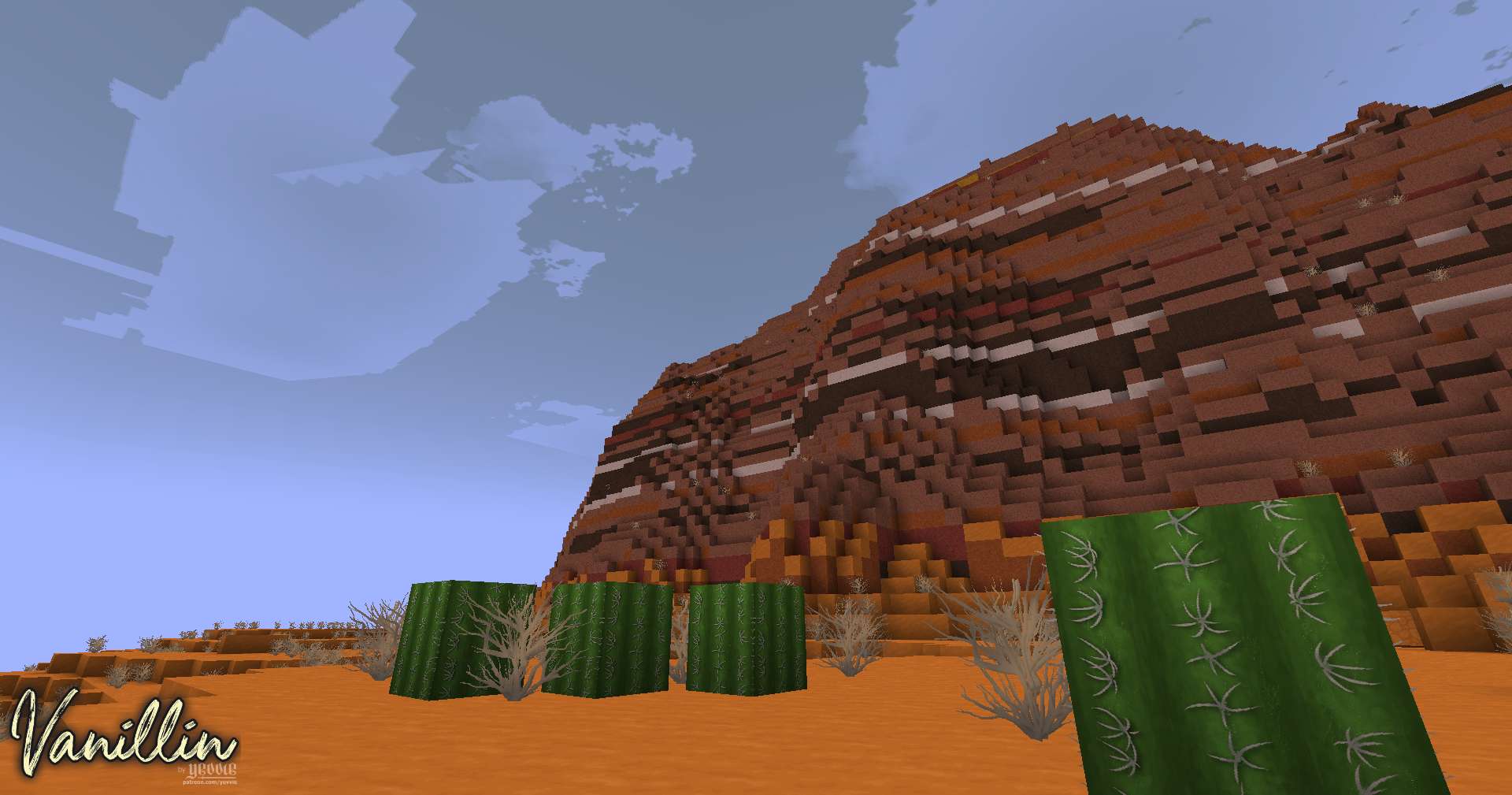
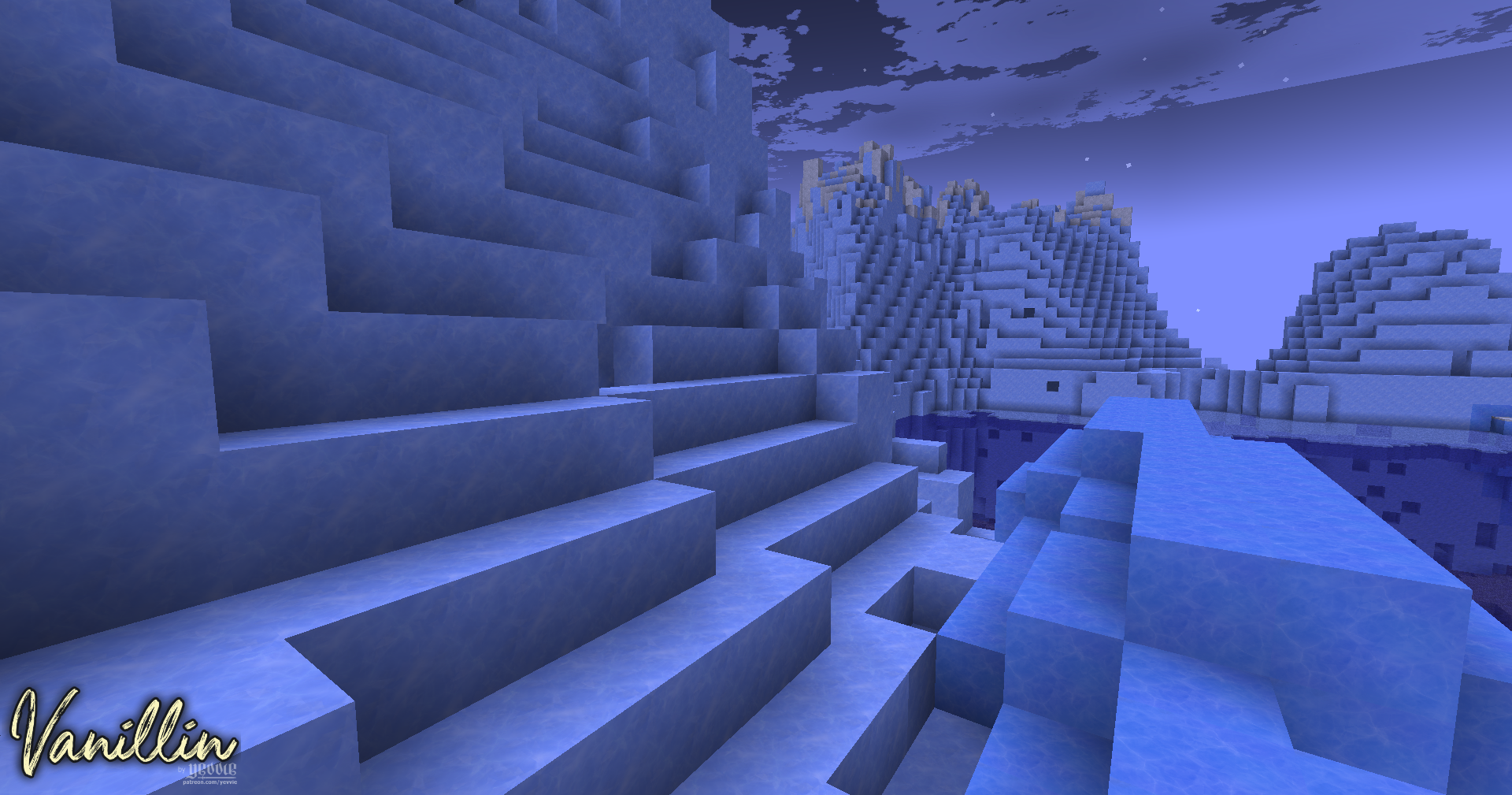
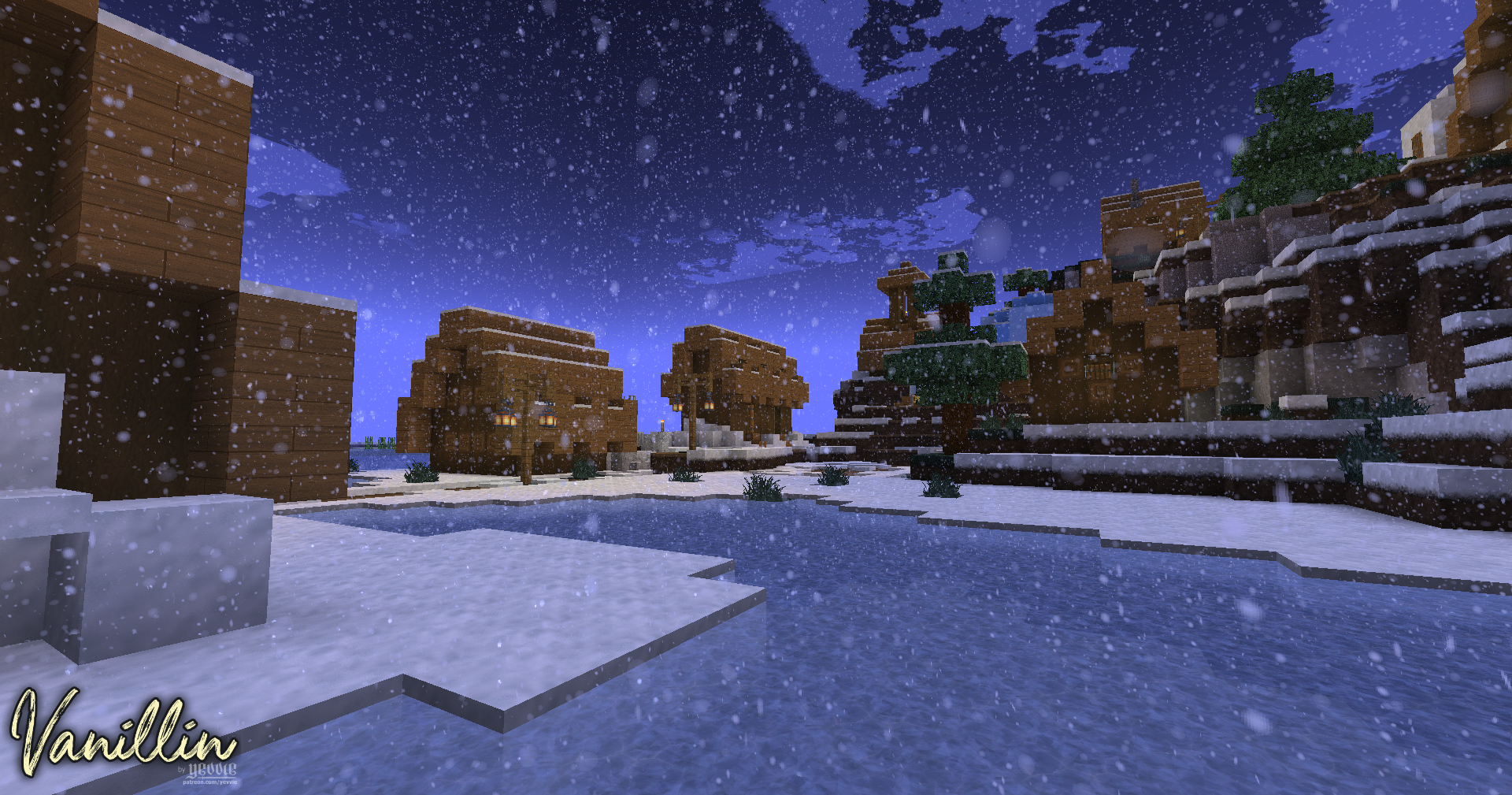
Téléchargement
🔔 Il est vivement recommandé d’installer Optifine pour profiter pleinement du resource pack.
Pour une résolution supérieure jusqu’à 512x, vous pouvez vous rendre sur la page patreon de l’auteur à cette adresse.
Comment installer un Resource Pack sur Minecraft ?
Commencez par télécharger le pack de texture puis trouvez votre dossier .minecraft :
• Windows : Allez dans le menu Démarrer, puis rendez-vous dans Exécuter. Sinon, faites Touche Windows + R. Ensuite, tapez %appdata% dans la barre de recherche, puis allez dans le dossier .minecraft.
• Linux : Appuyez en même temps sur ALT + F2. Vous devriez normalement avoir votre .minecraft.
Si vous ne le voyez pas, activez les dossiers cachés avec la combinaison CTRL + H.
• Mac : Votre dossier minecraft se trouve dans Utilisateur > Bibliothèque > Application Support. Si vous ne trouvez pas Application Support, faites Finder > Barre des menus : Aller + Maintenir ALT > Bibliothèque.
Glissez l’archive du resource pack dans le dossier resourcepacks, qui se trouve dans votre dossier .minecraft.
Une fois le jeu ouvert, allez dans Options > Resource Packs et activez-le en le basculant sur la file de droite.
Lancez le jeu, et amusez-vous bien !
Si vous souhaitez plus de détails sur la procédure d’installation, consultez notre guide qui explique en détail comment installer un resource pack sur Minecraft

![[Resource Pack] Vanillin [1.19] Pack de textures : Vanillin](https://www.minecraft-france.fr/wp-content/uploads/2023/03/vanillin.png)